Consejos populares para descargar videos
Respuesta rápida:
Puedes convertir YouTube a MP3 en Mac utilizando aplicaciones de escritorio como MediaHuman YouTube to MP3 converter, SurFast Video Downloader, VLC Media Player, o utilizando un servicio en línea como YT1s. Para convertir YouTube a MP3 con MediaHuman:
· Copia la URL del video.
· Pega el enlace en el conversor.
· Haz clic en Iniciar para convertir YouTube a MP3.
“¿Cómo convierto YouTube a MP3 en Mac?” Si tienes esta pregunta en mente, no te preocupes. No dejes que un problema común te desanime. Aquí enumero soluciones probadas que he probado personalmente. Revísalas en detalle y elige el método que prefieras para convertir YouTube a MP3 en Mac sin esfuerzo.
Tabla de contenidos
Convertir YouTube a MP3 en Mac a través de MediaHuman
El Convertidor de YouTube a MP3 de MediaHuman es un programa rico en funciones para macOS, Windows y Ubuntu que ofrece una solución conveniente para que conviertas vídeos de YouTube a MP3 en Mac u otras plataformas.
Cuando se trata de convertir YouTube a MP3 en Mac, MediaHuman admite descargas masivas y permite ajustes de audio personalizados. Ya sea que desees descargar YouTube a MP3 en alta calidad o convertir varios videos de YouTube a MP3 a la vez, puedes satisfacer tus necesidades utilizando este programa.
Para convertir YouTube a MP3 en Mac a través de MediaHuman:
Paso 1. Visita YouTube.com en tu Mac y reproduce el video.
Paso 2. Copia la URL del video desde la barra de direcciones.
Paso 3. Abre MediaHuman YouTube to MP3 Converter, haz clic en Pegar enlace y pega el enlace del video.
Paso 4. Antes de comenzar, ve a Configuración > Preferencias > Salida de audio, establece el formato de salida como MP3 y luego selecciona la tasa de bits de audio.
Paso 5. Ahora haz clic en Inicio en la interfaz principal para comenzar a convertir el video de YouTube a MP3 en tu Mac.
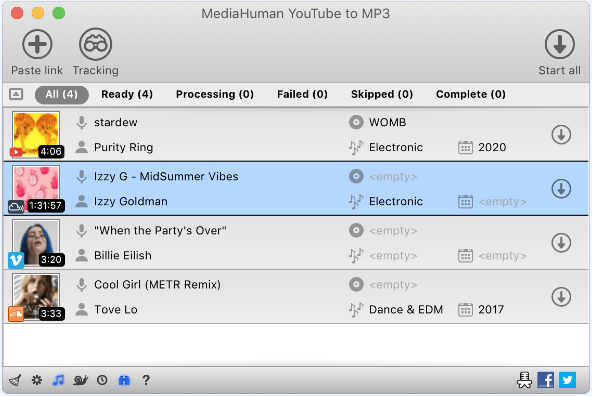
Convierte un video de YouTube a MP3 en Macbook a través de SurFast Video Downloader
Además de MediaHuman YouTube to MP3 Converter, SurFast Video Downloader también es una solución viable para convertir videos de YouTube a MP3 en Macbook. También te permite descargar YouTube a MP3 en Mac en lotes, con formato y calidad personalizados, y más. Cuando necesites convertir YouTube a MP4 en Mac, también puedes usarlo para lograrlo.
Lo más importante es que admite una amplia gama de plataformas. Aparte de YouTube, también permite la descarga de video o audio desde sitios como TikTok, Facebook, Twitter, Instagram, Vimeo… Es el mejor convertidor de MP3 para Mac.
Utilizar este convertidor de YouTube a MP3 es la opción óptima si necesitas descargar videos o archivos de audio en línea a tu computadora con frecuencia.
Para convertir YouTube a MP3 en Mac:
Paso 1. Copia la dirección del video que deseas convertir y pégala en el cuadro de SurFast Video Downloader. Luego espera a que el programa cargue el video.

Paso 2. Ve a la pestaña Audio (MP3) y selecciona la calidad y el bitrate de audio que necesitas. Luego haz clic en Descargar.

Paso 3. Espera a que finalice el proceso de descarga de audio.

Puedes seguir los mismos pasos para convertir YouTube a MP3 en Windows. Además, es muy recomendable utilizar una aplicación de escritorio cuando necesitas convertir YouTube a MP3 de más de 20 minutos o convertir YouTube a MP3 de más de 90 minutos.
Descarga videos de YouTube a MP3 en Mac a través de un convertidor en línea de YouTube a MP3
Si estás buscando una forma completamente gratuita de convertir YouTube a MP3 a 320kbps u otros niveles de calidad en Mac, puedes considerar usar un convertidor en línea. Este tipo de servicio ofrece una solución sin complicaciones que no requiere ninguna instalación de software. Simplemente copia la URL del video, pégala en el convertidor en línea y listo. Aunque es posible que te encuentres con anuncios y redirecciones en estos sitios, siguen siendo una opción viable para aquellos que no les importa.
Hay una gran cantidad de convertidores en línea de YouTube a MP3 para elegir y la mayoría de ellos funcionan de manera similar. Después de algunas pruebas, aquí me gustaría tomar YT1s como ejemplo.
Para convertir YouTube a MP3 en Mac en línea:
Paso 1. Ve al sitio web de YouTube para copiar la URL del video.
Paso 2. Visita YT1s YouTube to MP3 converter utilizando un navegador, por ejemplo, Safari.
Paso 3. Pega la URL del video en la casilla de dirección y haz clic en Convertir.
Paso 4. Selecciona MP3 como formato de destino y haz clic en Descargar para convertir YouTube a MP3 en tu Mac.

Este convertidor de YouTube a MP3 también es la solución para aprender cómo descargar videos de YouTube en Mac Safari.
Convertir YouTube a MP3 en Mac a través de VLC Media Player
A diferencia de las herramientas o servicios mencionados anteriormente, utilizar VLC Media Player para convertir YouTube a MP3 no es una solución directa, sino una solución indirecta. Para descargar videos de YouTube en Mac con VLC Media Player, primero necesitas descargar los videos de YouTube en Mac y luego convertir el video local a MP3. Sin embargo, es una forma gratuita, segura y confiable de convertir YouTube a MP3 en Mac.
Para convertir YouTube a MP3 en Mac a través de VLC:
Paso 1. Ve a Archivo > Abrir red para descargar videos de YouTube a través de VLC en Mac.
Paso 2. Abre VLC y ve a Medio > Convertir / Guardar.
Paso 3. Haz clic en Agregar para añadir el video de YouTube a VLC.
Paso 4. Haz clic en Convertir / Guardar y elige el formato de salida como MP3.
Paso 5. Haz clic en Start para convertir el video de YouTube a MP3 en tu Mac de inmediato.

Puedes ir a la guía sobre cómo convertir YouTube a MP3 con VLC para aprender cómo usar esta herramienta en otros dispositivos.
Preguntas frecuentes sobre YouTube a MP3 en Mac
Al convertir YouTube a MP3 en Mac, es posible que también tengas las siguientes preguntas:
¿Cuál es el convertidor de YouTube a MP3 más seguro para Mac?
Una aplicación convertidora de YouTube a MP3 es una opción más confiable en comparación con un convertidor en línea o una extensión de navegador. Por lo tanto, si buscas el convertidor de YouTube a MP3 más seguro para Mac, puedes probar SurFast Video Downloader para Mac. Esta herramienta no te molestará con anuncios y redirecciones, y te proporcionará un método seguro de conversión de YouTube a MP3.
¿Cómo descargar MP3 de YouTube en Mac?
Ya sea que desees descargar un video de YouTube a MP3 o descargar MP3 de YouTube Music en tu Mac, puedes utilizar el descargador de video y audio – SurFast Video Downloader para hacerlo:
1. Copia la URL del video o archivo de audio.
2. Ve al descargador y pega el enlace en la barra de búsqueda.
Selecciona MP3 como formato objetivo y haz clic en Descargar para guardar el archivo de audio en tu Mac.
¿Existe un descargador de YouTube para Mac?
Por supuesto que sí. Hay algunas opciones populares de descargadores de YouTube para Mac:
1. Reproductor multimedia VLC
2. MediaHuman YouTube Downloader
3. SurFast Video Downloader
La conclusión
Puede que sepas que usar extensiones del navegador también podría ser una solución. Sin embargo, ya no son tan confiables como solían ser. Por lo tanto, me abstendré de hacer recomendaciones aquí. Si estás interesado, puedes buscar extensiones para descargar de YouTube a MP3 en la tienda de extensiones de tu navegador.
Sobre el autor
Artículos relacionados
-
Convertir vídeos de YouTube de más de 90 minutos a MP3 en 3 formas
Si quieres convertir un video de YouTube de más de 90 minutos a MP3, puedes usar un convertidor de YouTube a MP3 como SurFast Video Downloader.
Charlene Chen Actualizado el -
Convertir YouTube a MP3 en 320kbps a través de Firefox
Aquí puedes obtener 4 formas de convertir YouTube a MP3 a través de Firefox. Elige una de ellas para convertir YouTube a MP3 en 320kbps a través de Firefox.
Myra Xian Actualizado el -
Cómo Convertir un Video de YouTube a MP3 en un Teléfono Android
Aquí aprenderás cómo convertir un video de YouTube a MP4 en un teléfono Android con diferentes herramientas, incluyendo servicios en línea y aplicaciones móviles.
Myra Xian Actualizado el

